- Impresoras PolyJet antiguas
- Alaris30 V1
- Connex260
- Connex350/500
- Eden250
- Eden260
- Eden260V/VS
- Eden330
- Eden350
- Eden350V/500V
- J700 y J720 Dental
- J750/J735
- J750 Digital Anatomy
- Familia Objet24/30 V2
- Familia Objet24/30 V3
- Objet30 V5 Pro y Prime
- Objet260 Connex 1-2-3
- Objet260 Dental/Dental Selection
- Objet350/500 Connex 1-2-3
- Objet1000 Plus
- Materiales PolyJet
- Familia Agilus30
- Materiales biocompatibles
- Material biocompatible transparente MED610
- Materiales dentales
- Materiales dentales TrueDent
- Materiales dentales TrueDent-D
- ABS digital Plus
- DraftGrey
- Elastico Clear/Black
- Alta temperatura
- Soporte PolyJet
- Rigur y Durus
- Tango
- ToughONE™
- Materiales transparentes
- Vero ContactClear
- Familia Vero
- Veroflex
- VeroUltra opaco
- Colores vivos
- Materiales para estereolitografía
- Somos® 9120™
- Somos® BioClear™
- Somos® DMX SL™ 100
- Somos® Element™
- Somos® EvoLVe™ 128
- Somos® GP Plus™ 14122
- Somos® Momentum™
- Somos® NeXt™
- Somos® PerFORM™
- Somos® PerFORM Reflect™
- Somos® ProtoGen™ 18420
- Somos® ProtoTherm™ 12120
- Somos® Taurus™
- Somos® WaterClear® Ultra 10122
- Somos® WaterShed® AF
- Somos® WaterShed® Black
- Somos® WaterShed® XC 11122
Resolución de problemas de GrabCAD Print
En esta guía se repasan algunos de los métodos de solución de problemas conocidos y temas por resolver con GrabCAD Print. Si su problema no se describe aquí, comuníquese con su proveedor de servicios de impresora 3D para obtener asistencia inmediata.
Para obtener instrucciones sobre una función específica, utilice la barra de búsqueda a la izquierda para encontrar más información. Para solicitar una nueva característica para GrabCAD Print o esta guía de ayuda, use el enlace “Envíenos sus comentarios” más arriba.
Si tiene problemas con GrabCAD Print, ¡queremos conocer su opinión! Incluso si resuelve el problema usted mismo usando esta guía, póngase en contacto para que podamos entenderlo mejor. Si es posible, utilice el formulario Envíenos comentarios en el menú Ayuda de GrabCAD Print para describir su problema e incluir sus archivos de registro. También puede comunicarse mediante el enlace “Envíenos sus comentarios” que se encuentra arriba o por correo electrónico en la dirección print@grabcad.com.
Pasar a:
Mi software antivirus muestra advertencias
GrabCAD Print tiene varios procesos en segundo plano, y el programa antivirus puede marcar a cualquiera de ellos como malicioso, simplemente por el hecho de que se ejecuten en segundo plano. Para hacer caso omiso de estos mensajes, suele bastar con pulsar “Permitir” siempre que aparezcan; para evitarlos, agregue GrabCAD Print a la lista de programas aprobados. Este proceso variará en función del antivirus.
He aquí la lista de archivos .exe que se ejecutan como parte de GrabCAD Print:
- GrabCADPrint.exe - La aplicación principal. Puede haber varias instancias en ejecución.
- PrinterServiceServerConsole.exe - Esto mantiene la conexión entre GrabCAD Print y las impresoras en su red.
- FDMBuildServiceServerConsole.exe: controla todas las operaciones para la impresión de FDM, incluidos el corte y la generación de sendas. Puede haber varias instancias en ejecución.
- PolyJetService.exe: controla todas las operaciones para la impresión de PolyJet, incluidos los materiales de la bandeja y el corte.
- gc_service_runner.exe - Este programa proporciona la funcionalidad para el modo de análisis.
- gc_print_data_service.exe - Este programa recopila estadísticas sobre qué acciones genéricas se realizan en GCP. No recopila ninguna información sobre sus archivos. Puede configurar este servicio en Archivo > "Preferencias del Sistema".
- VoxelFileCreateUtil.exe: si ha comprado una licencia para la Utilidad de Impresión de Voxel, se instalará este programa adicional.
- gc_print_server.exe - Si está ejecutando GrabCAD Print Server, este se ejecutará en segundo plano, junto con el Servicio de impresora y el Servicio de datos.
Uso de servidores proxy o firewalls
GrabCAD Print simplemente usa los puertos HTTP y HTTPS predeterminados (80 y 443 respectivamente) con el protocolo TCP para comunicarse con los servidores GrabCAD, y debe configurar sus propias excepciones con el firewall de Windows durante la instalación, pero si tiene servidores de seguridad o servidores proxy de terceros, es posible que deba permitir que GrabCAD realice conexiones o agregue las siguientes URL a la lista de conexiones aprobadas.
api.grabcad.com
print-api.grabcad.com
uso-api.grabcad.com
iniciar sesión.grabcad.com
nubefront.net
ayuda.grabcad.com
gc-digital-engagement.grabcad.net
http://updates.stratasys.com
ftp://actualizaciones.stratasys.com
api.raygun.io
https://api.origin.io/graphql
Notas:
- La conexión con el firmware FDM utiliza el puerto 53742 con el protocolo TCP.
- La conexión con GrabCAD PolyJet Job Manager utiliza el puerto 57001 con el protocolo HTTP.
- La conexión con el software de impresora SAF utiliza el puerto 80 con el protocolo HTTP.
- Las actualizaciones de firmware de FDM se recuperan mediante FTP pasivo, que requiere solo el puerto 21.
- La conexión entre Print y Origin Service se realiza en http://localhost (o 127.0.0.1) y en el puerto 6553.
- La conexión entre Print and Printer Service se realiza en tcp://localhost (o 127.0.0.1) y en el puerto 4536.
- La conexión a la API de Origin se realiza en https://api.origin.io/graphql mediante el puerto 443
Problemas al descargar, instalar, iniciar, iniciar sesión o actualizar
Descargar
La aplicación está disponible para descargar en http://grabcad.com/print y descargará un archivo de instalación del paquete .EXE cuando haga clic en "Descargar GrabCAD Print".
Si no sucede nada después de hacer clic en el botón, es posible que la configuración de seguridad de su navegador o un firewall de terceros le impidan descargar archivos .EXE. Por favor verifique esas configuraciones para continuar con la descarga.
Instalar
Una vez descargado el instalador, haga doble clic en el archivo de instalación .EXE para iniciar la instalación. Si la instalación falla después de un breve tiempo, es posible que no tenga permisos para instalar programas en su PC.
Haga clic con el botón derecho en el instalador y seleccione "Ejecutar como administrador" o póngase en contacto con el departamento de TI para obtener asistencia.
Verifique también que Windows esté actualizado a la última versión: De lo contrario, escriba "actualización de Windows" en la barra de búsqueda y verifique el estado de las actualizaciones según corresponda.
Puesta en marcha
Hacer doble clic en el acceso directo o iniciar “GrabCAD Print” desde el menú Inicio debería iniciar la aplicación. Si la aplicación no se inicia, es posible que el antivirus esté bloqueando el programa, no obstante en estos casos debe aparecer un mensaje. Si no sucede absolutamente nada después de repetidos intentos de iniciar el programa, intente reinstalarlo y luego comuníquese con su departamento de TI o con su proveedor de servicios de impresora 3D para obtener ayuda.
Iniciar sesión
Para iniciar sesión en GrabCAD Print, necesitará una cuenta de GrabCAD con acceso a una cuenta de empresa. Haga clic aquí para leer en detalle sobre cómo registrarse.
Asegúrese de verificar su conexión a Internet. Si su PC no está conectada a Internet, no podrá iniciar sesión en GrabCAD Print.
Si está seguro de tener todo lo que necesita y aún así no puede acceder a la pantalla de inicio de sesión, es posible que su firewall esté bloqueando el acceso a print-api.grabcad.com. Consulte con su departamento de TI para permitir esta conexión.
Actualizar
Cuando se publique una nueva versión de GrabCAD Print, la descarga comenzará automáticamente cuando se abra la aplicación. Luego, una vez completada la descarga, la próxima vez que se abra la aplicación instalará las actualizaciones.
Puede utilizar la opción “Buscar actualizaciones” en el menú Ayuda para supervisar este proceso. Si hay una actualización disponible, le informará que la descarga está en progreso o completada. Una vez completado, reinicie la aplicación para instalar las actualizaciones.
Las actualizaciones provienen de api.grabcad.com, por lo que si tiene problemas con el firewall, consulte con su departamento de TI para agregar esta dirección a la lista de excepciones.
Si este proceso falla por cualquier motivo, puede obtener el instalador más reciente aquí. Primero, desinstale mediante el Panel de control de Windows y luego instale la nueva versión.
Problemas con la conexión de mis impresoras de red
Las impresoras PolyJet requieren algunos pasos adicionales para conectarse. Consulte esta guía para obtener más detalles: Configuración de sus impresoras PolyJet para GrabCAD Print.
Si ya había logrado conectar su J750 u Objet1000 Plus pero tiene problemas de conexión, intente desinstalar y volver a instalar GrabCAD PolyJet Job Manager.
Es bueno comprobar que la conexión entre el equipo y la impresora funciona fuera de GrabCAD Print. Puede hacerlo desde una terminal de comandos Puede hacerlo desde una terminal de comandos. Haga clic en el botón Inicio y escriba cmd para abrir el programa Símbolo del sistema. Una vez abierto, escriba ping y luego la dirección IP de su impresora, y luego presione Intro. Por ejemplo, si la IP de su impresora es 10.10.14.129, entonces usted escribiría ping 10.10.14.129 en la terminal. Si la conexión falla y está seguro de haber escrito correctamente la dirección IP, solicite ayuda a su departamento de TI para restablecer la conexión.
El descubrimiento de red debe estar activado. Si su PC es nueva o simplemente reinstaló Windows, es posible que esté apagada. Vaya al Panel de control > Centro de redes y recursos compartidos > Configuración de uso compartido avanzado para habilitarlo.
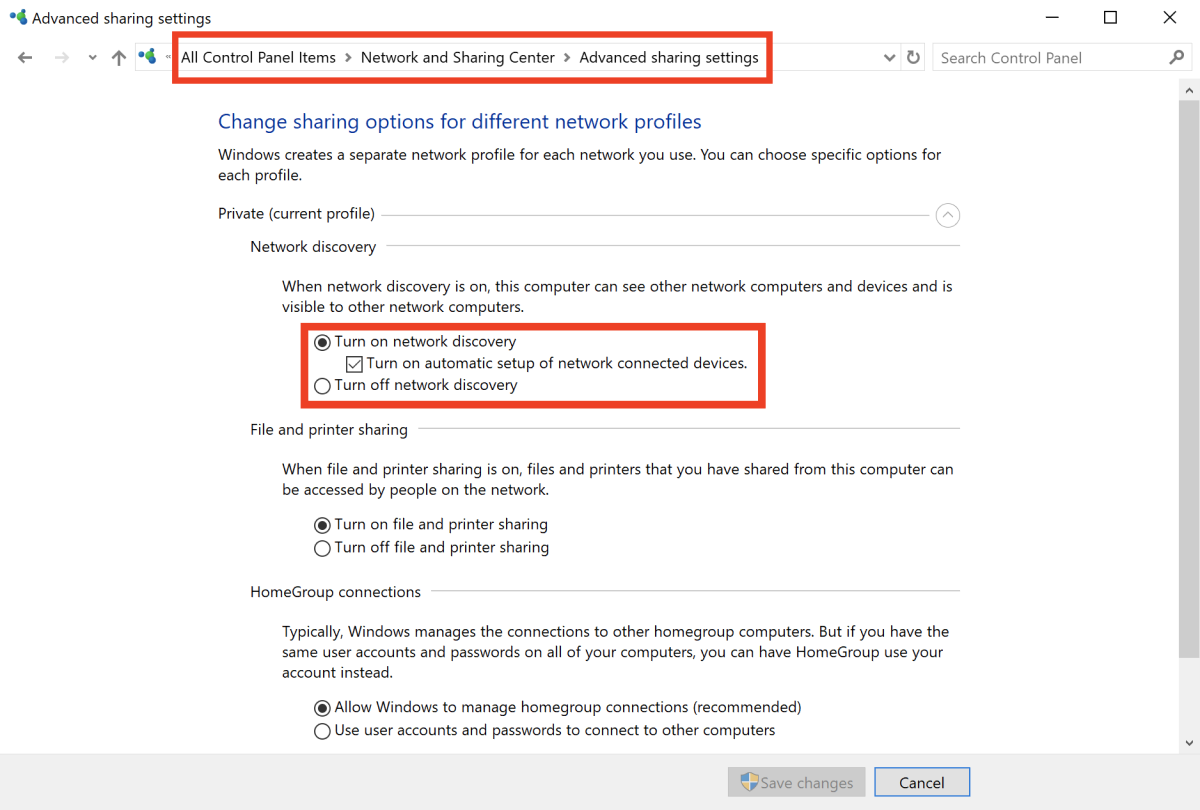
Su antivirus puede interferir con GrabCAD Print al realizar cualquier tipo de conexión con dispositivos en red. Asegúrese de que su antivirus no esté bloqueando ninguno de los programas enumerados anteriormente.
Sus impresoras pueden no ser detectables en la red de forma predeterminada. Primero, puede intentar agregarla a través de IP si UPnP está bloqueado en la red. Para activar el descubrimiento de impresora, vaya a su impresora. En la GUI de la impresora, navegue hasta la configuración y habilite UPnP. Su impresora ahora debería ser detectable en la red si está en la misma subred. Obtenga más información sobre cómo conectarse a sus impresoras directamente o por IP.
Es posible que las computadoras con 2 tarjetas de red no puedan ver impresoras de ambas redes.
Cuando conecta su computadora a una red, puede decidir si esta red es doméstica, laboral o pública. Si seleccionó público, las impresoras de su red no serán accesibles desde su PC.
Durante la instalación, GrabCAD Print configurará los permisos de red adecuados para acceder a su red local. Sin embargo, si ha cambiado su tipo de red, es posible que estos permisos ya no se apliquen. Haga clic aquí para descubrir cómo cambiar su tipo de red en Windows 10, Windows 8/8.1 o Windows 7.
Las impresoras que no se puedan detectar (que estén apagadas o que se hayan movido a otra red) durante 14 días se eliminarán de la lista de impresoras.
Mensajes de error o comportamiento inesperados
Aunque mejoramos constantemente nuestra gestión de errores, algunas situaciones pueden provocar un mensaje de error que no resulta útil. A continuación se muestran algunos casos comunes:
Área de visualización completamente vacía y errores al agregar modelos
Si al intentar agregar un modelo aparece un mensaje que indica que "Se ha producido un error interno" y en el centro de la aplicación aparece un espacio en blanco en lugar de una bandeja gris vacía, el proceso del visor ha dejado de funcionar. Si esto sucede la primera vez que inicia, es probable que su computadora no admita WebGL porque los controladores de su tarjeta gráfica están desactualizados. Actualice los controladores de su tarjeta gráfica y reinicie GrabCAD Print.
La impresora PolyJet tiene el estado “Error” en GrabCAD Print, pero “Inactiva” en el software incorporado
Si su impresora está cargada con una combinación de materiales incompatibles, no se podrán enviar trabajos. Desafortunadamente, no hay un mensaje de error informativo que le permita saber qué materiales están causando el conflicto, pero un problema común es tener uno de los materiales ABS digitales y no el otro, o una combinación de materiales Veroflex y Vero.
No se puede conectar a una impresora o plantilla PolyJet
Si ve un mensaje que dice "El firmware del servicio PJ no está actualizado" cada vez que intenta conectarse a una impresora o plantilla PolyJet, entonces algo salió mal con el servicio en segundo plano para los componentes de PolyJet. Es posible que su computadora no cumpla con los requisitos del sistema, especialmente los que atañen a la aquellos relacionados con el soporte de AVX. Ejecute esta herramienta de Intel para asegurarse de que el "soporte de AVX" sea compatible con su computadora.
Los gráficos se ejecutan con lentitud
Los modelos grandes pueden generar cantidades muy grandes de datos y esto puede provocar que los gráficos en GrabCAD Print parezcan lentos y no respondan. En casos extremos, esto puede incluso provocar que la aplicación informe errores como, por ejemplo, "Contexto WebGL perdido".
Además de grandes modelos, hay otras dos razones posibles por las cuales los gráficos de GrabCAD Print pueden estar lentos:
- Su equipo portátil está funcionando con alimentación de la batería
- Su equipo no tiene una tarjeta gráfica dedicada, y en su lugar utiliza la CPU principal, lo que se conoce como “gráficos integrados”
Nuestros requisitos del sistema recomiendan una tarjeta gráfica dedicada con 8 GB de memoria de video para un rendimiento óptimo.
Si solo tienes una tarjeta gráfica integrada
La configuración gráfica se puede establecer en las Preferencias del sistema de GrabCAD Print. Según el hardware disponible, elegiremos una configuración predeterminada, pero puedes cambiarla en cualquier momento.
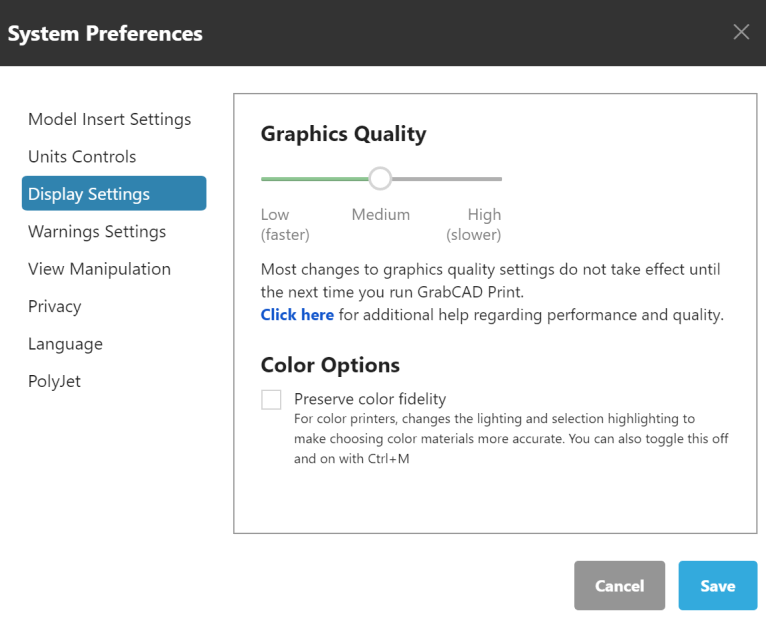
| Bajo (más rápido) | Medio | Alto (más lento) | |
|---|---|---|---|
| Sendas en la vista previa de corte* | Solo 2D | 3D con LoD | 3D |
| Antialias | Desactivado | Activado | Activado |
| Sombras | Desactivado | Sombras de esténcil | Sombras suavizadas suaves |
| Mostrar detalles de malla de gráfico** | 1,0 mm (0,004") | 0,1 mm (0,0004") | Resolución completa |
| Detalle de malla gráfica de visualización *** | Tolerancia a la distancia del 0,5 % | 200 000 triángulos | Resolución completa |
* Si no puede cambiar el modo de visualización en la Vista previa del corte, se debe a que la configuración gráfica se ha establecido en “Baja”. Debe cambiarla a Media o Alta para poder usar sendas 3D.
** Precisión de la malla controla el número de facetas triangulares generadas para la visualización de modelos. El Modo de análisis, Vista previa de corte y Precisión componen todo el trabajo en la malla completamente detallada. La configuración no afecta la resolución de impresión de ninguna manera.
***Detalle de malla controla la simplificación triangular de los formatos de malla (p. ej., STL, VRML, OBJ, 3MF) para la visualización en GCP. Puede cambiar la visualización entre el modelo de resolución simplificada y completa desde el menú del botón derecho del mouse. La configuración no afecta la resolución de impresión de ninguna manera.
Si tiene una tarjeta gráfica dedicada que cumple los requisitos, pero todavía tiene problemas
Los usuarios que tengan una tarjeta gráfica dedicada en sus computadoras aún pueden experimentar lentitud, porque la computadora ha decidido no usarla para GrabCAD Print. Puede corregir esto siguiendo el procedimiento a continuación:
Uso de la configuración de Windows
Haga clic en el botón Inicio y luego abra el panel Configuración. Seleccione Sistema y luego Pantalla y desplácese hacia abajo para hacer clic en Configuración de gráficos.
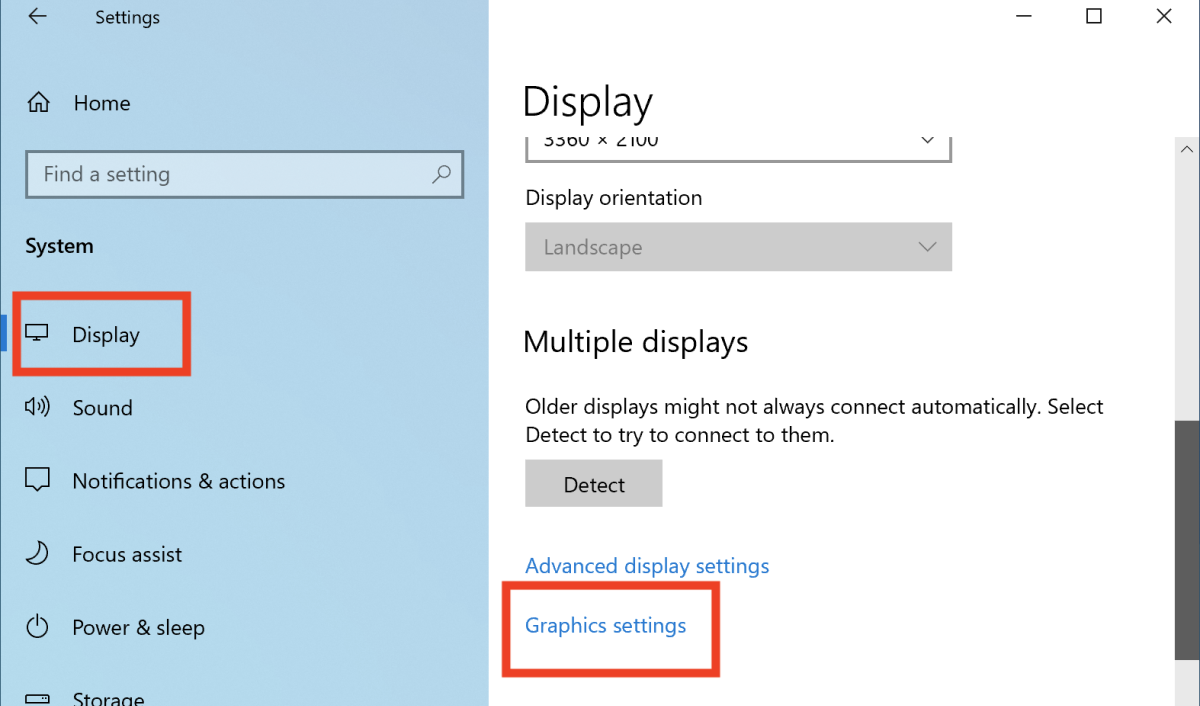
Desde aquí, haga clic en Explorar para seleccionar GrabCAD Print. Encontrará GrabCADPrint.exe en la siguiente ubicación: C:\Program Files\Stratasys\GrabCADPrint.
Una vez agregado, haga clic en Opciones para abrir la preferencia de gráficos y establecerla en "Alto rendimiento" y haga clic en Guardar.
Para tarjetas gráficas nVidia
Haga clic con el botón derecho en el acceso directo de GrabCAD Print del escritorio y seleccione: Ejecutar con Procesador gráfico > Alto rendimiento.
Este cambio se aplica también de un modo más permanente mediante el Panel de control nVidia ubicado en la bandeja del sistema en el Escritorio de Windows, esto le permite asociar un procesador gráfico con un programa específico:
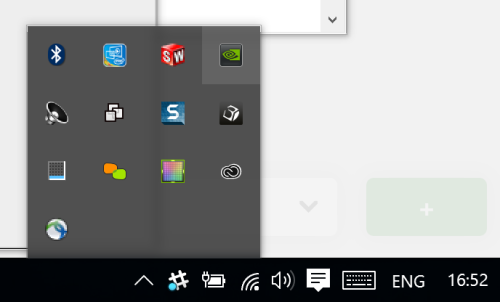 | 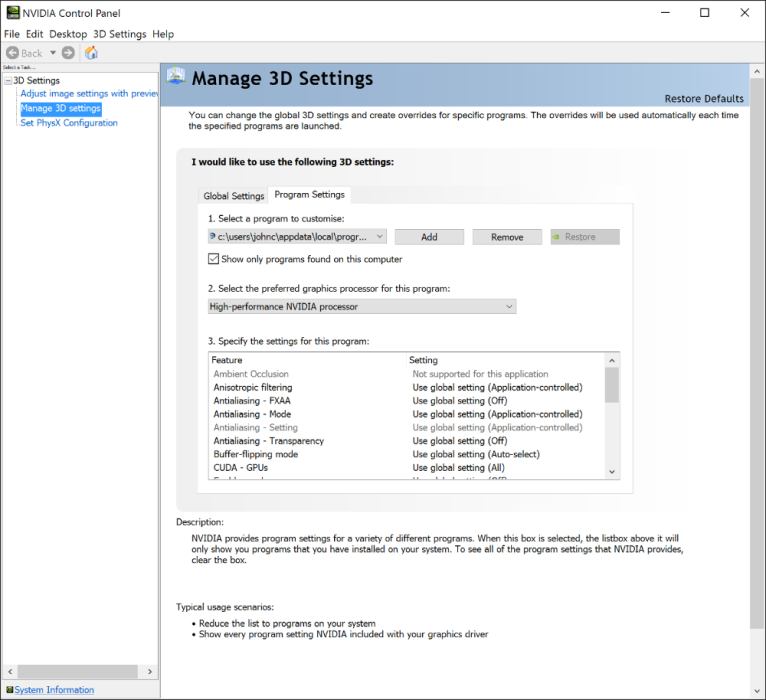 |
Para tarjetas gráficas AMD
Para dispositivos AMD, puede hacer clic con el botón derecho en el escritorio y elegir “Configurar gráficos intercambiables”. Desde allí es posible asignar la tarjeta dedicada eligiendo la configuración “alto rendimiento” para el programa.
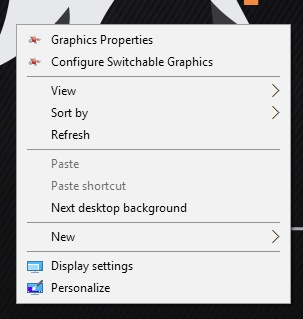 | 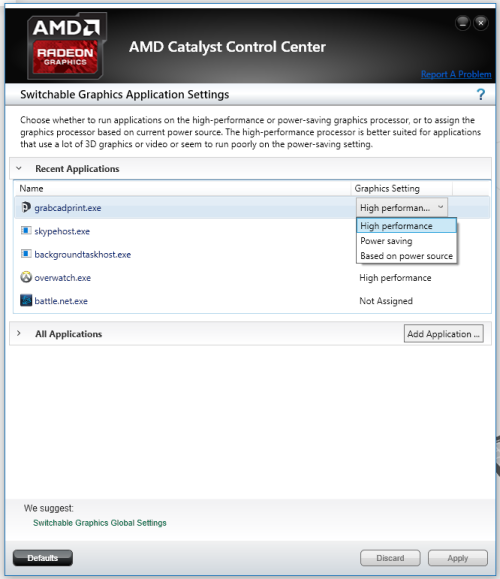 |
Problemas de impresión
Si experimenta fallas de impresión inesperadas, comuníquese con su proveedor de servicios de impresora 3D para obtener asistencia inmediata.
Si su trabajo de impresión PolyJet se detuvo sin un mensaje de error y no puede reanudarlo, es probable que Job Manager haya encontrado un problema. La desinstalación y reinstalación de Job Manager puede resolver este problema.
- Desinstale Job Manager
- (Opcional) reinicie el equipo
- Descargue el último instalador y ejecútelo
¿Aún tienes problemas?
Como último recurso, las siguientes opciones pueden ser útiles:
- Reiniciando: Reiniciar: un proceso en segundo plano (incluso uno no relacionado con GrabCAD Print) puede haber encontrado un error sin mostrar ningún signo, y reiniciar su computadora permite que estos procesos reanuden la funcionalidad normal.
- Reinstalando: Esto garantiza que todos los archivos de programa necesarios estén en las ubicaciones adecuadas. Desinstalar desde el Panel de control (nota: Esto no borrará su configuración personal); a continuación, descargue la última versión e instálela. Repita este procedimiento para GrabCad PolyJet Job Manager si es usuario de PolyJet.
- Instalación limpia: los archivos relacionados con su lista de impresoras, credenciales de inicio de sesión y preferencias se pierden después de la desinstalación, y en casos excepcionales, borrarlos puede ayudar a resolver problemas extraños. Acceda a más detalles abajo:
Instrucciones para una instalación limpia
Cuando encuentra errores al intentar instalar o actualizar GrabCAD Print, a menudo esos errores son el resultado de restos de versiones antiguas que interfieren. El mejor curso de acción es intentar que su sistema vuelva a un estado "limpio", eliminando todos los rastros de GrabCAD Print.
- Para comenzar, vaya a Panel de control > Programas y características y desinstale todos los productos GrabCAD.
- Descargue un instalador nuevo de print.grabcad.com y ejecútelo.
- Si esto falla, existe una herramienta de Windows que puede ayudar. Descárgalo aquí: MicrosoftProgram_Install_and_Uninstall.meta.diagcab
- Ejecute este programa, elija Desinstalar y luego, lea la lista para identificar cualquiera de los siguientes elementos:
- DesktopMeshServiceInstaller
- FDMBuildService
- Núcleo de geometría
- Tiempo de ejecución de la API de GrabCAD Print
- Servicio de datos de impresión de GrabCAD
- GrabCAD Print Server
- GrabCAD Print
- InsightCore
- InstallUtility
- OmegaBuildService
- Servicio de Origin
- UrlAcl del servicio de API de PolyJet
- Servicio API de PolyJet
- PolyJetPlugin
- Servicio de impresora
- La herramienta solo puede trabajar con uno a la vez, así que si encuentra uno, presione Siguiente y proceda a eliminarlo, luego cierre y vuelva a abrir la herramienta.
- Una vez eliminados todos ellos, intente volver a instalar GrabCAD Print. Si esto falla, comuníquese con nosotros a print@grabcad.com para obtener más ayuda para solucionar el problema.
Hay algunos archivos que permanecen en el sistema incluso después de esos pasos. Si la instalación sigue fallando y ya ha probado los pasos de solución de problemas anteriores, intente eliminar estos archivos. Esto borrará su lista de impresoras, credenciales de inicio de sesión, preferencias y otros archivos de configuración para los distintos procesos de GrabCAD Print. Esto puede ser especialmente útil cuando no se puede instalar o actualizar Job Manager, así que asegúrese de seguir estos pasos en la computadora donde se ejecuta Job Manager, si corresponde.
- Uninstall
- Reboot
- Borrar los datos locales*
- Reinstalar usando una nueva descarga de print.grabcad.com
*Los datos locales se guardan en las siguientes carpetas. Abra el explorador de archivos de Windows, haga clic en la barra de ruta y pegue los siguientes accesos directos:
- % appdata% \ stratasys
- % appdata% \ stratasys, inc
- % appdata% \ grabcad print
- % localappdata% \ stratasys
- % localappdata% \ programs \ stratasys
- % programdata% \ stratasys
- % programfiles% \ stratasys
